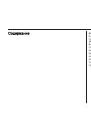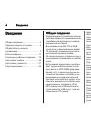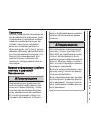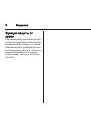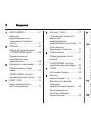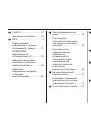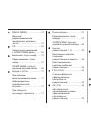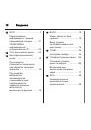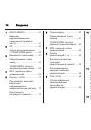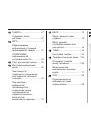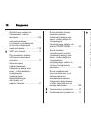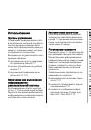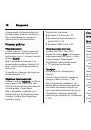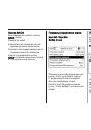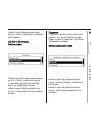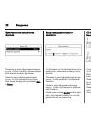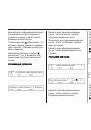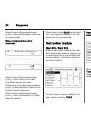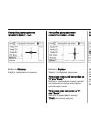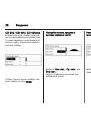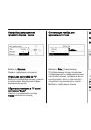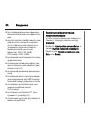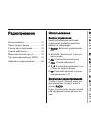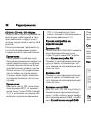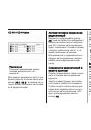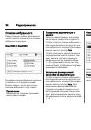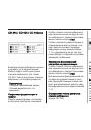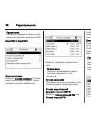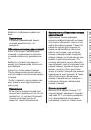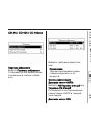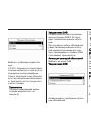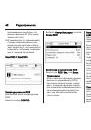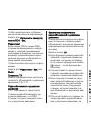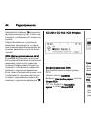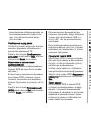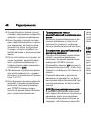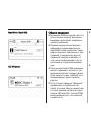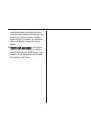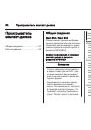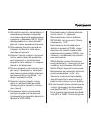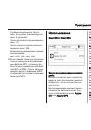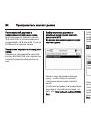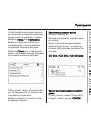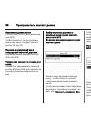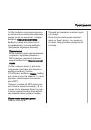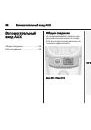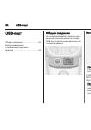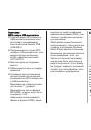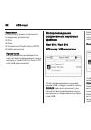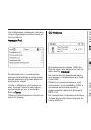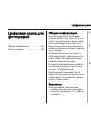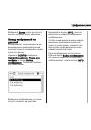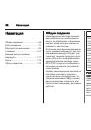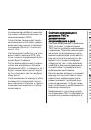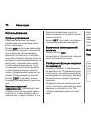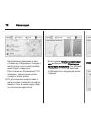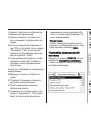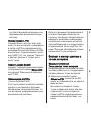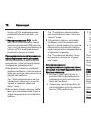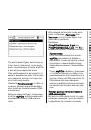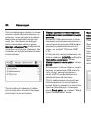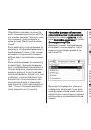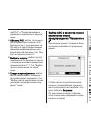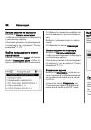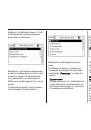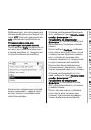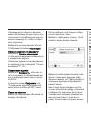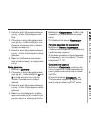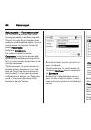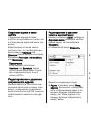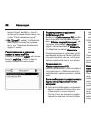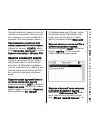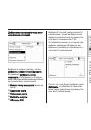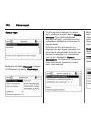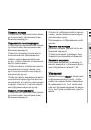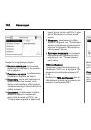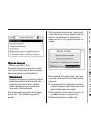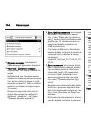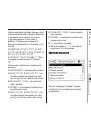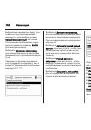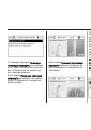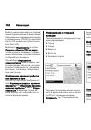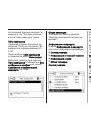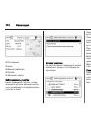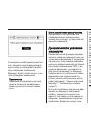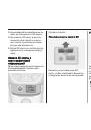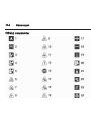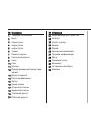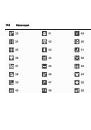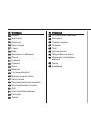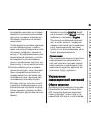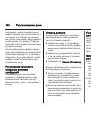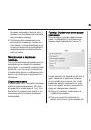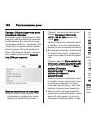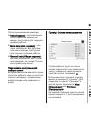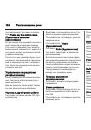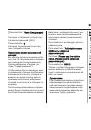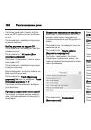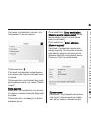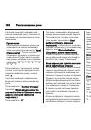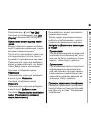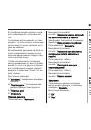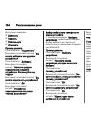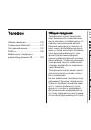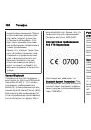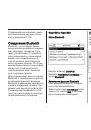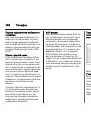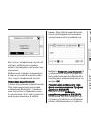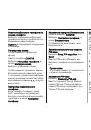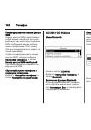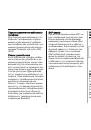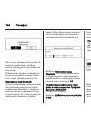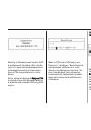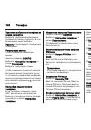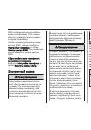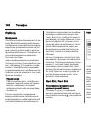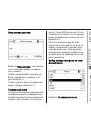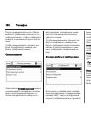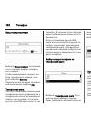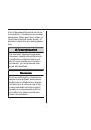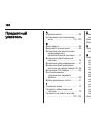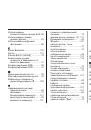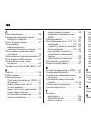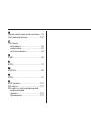Инструкция для OPEL Antara MY 13.5 (2013) инфосистема, Astra MY 13.0 (2012), Insignia MY 13.5 (2013), Zafira MY 13.0 (2012), Corsa MY 13.0 (2012), Corsa MY 13.5 (2013), Astra MY 13.5 (2013), Zafira MY 13.0 (2012) инфосистема, Astra Family MY 13.0 (2012), Meriva MY 13.5 (2013) инфосистема, Antara MY 13.5 (2013), Astra MY 13.5 (2013) инфосистема, Meriva MY 13.5 (2013), Insignia MY 13.0 (2012), Corsa MY 13.5 (2013) инфосистема, Antara MY 13.0 (2012), Zafira Tourer MY 13.5 (2013) инфосистема, Astra GTC MY 13.5 (2013), Zafira Tourer MY 13.5 (2013), Zafira Tourer MY 13.0 (2012) инфосистема, Mokka MY 13.5 (2013), Astra Family MY 13.5 (2013), Zafira MY 13.5 (2013), Astra Family MY 13 0 2012, Corsa MY 13 0 2012, Corsa MY 13 5 2013, Insignia MY 13 0 2012, Insignia MY 13 5 2013, Meriva MY 13 5 2013, Zafira MY 13 0 2012, Zafira MY 13 5 2013, Zafira Tourer MY 13 5 2013

92
Навигация
Выбор места назначения на
карте
Нажмите кнопку DEST и выберите
Выбрать с карты (либо два раза на‐
жмите кнопку NAV и затем исполь‐
зуйте восьмипозиционный
переключатель на многофункцио‐
нальной ручке
Отобразится участок карты вокруг
текущего положения.
Примечание
Масштаб карты можно изменить,
вращая многофункциональную
ручку.
С помощью восьмипозиционного
переключателя в многофункцио‐
нальной ручки
рекрестье на место назначения на
карте.
Нажать многофункциональную
ручку, чтобы подтвердить выбор.
Отображается меню Навигация.
Начало ведения по маршруту
Выберите Начать навигацию,
чтобы начать ведение по маршруту
к указанному адресу.
Описание режима сопровождения
по маршруту см. в разделе "Сопро‐
Сохранение адреса
Выберите Сохранить, если вы хо‐
тите сохранить отображаемый ад‐
рес в адресной книге или в папке
myPOIs.
Откроется меню Сохранить, см.
"Сохранение адреса в адресной
книге или в папке myPOIs" ниже.
Выбор места назначения с
помощью географических
координат
Нажмите клавишу DEST, затем вы‐
берите Градус широты/долготы.
Отобразится меню ввода геогра‐
фических координат пункта назна‐
чения.
Ввод широты
1. Выбрать Широта.
2. Повернуть многофункциональ‐
ную ручку, а затем выбрать С
или Ю (север или юг относи‐
тельно экватора).